Cómo Empezar una Página de Aterrizaje de Marketing de Afiliados en 2025
Aprende a crear una página de aterrizaje de marketing de afiliados de alta conversión desde cero. Guía paso a paso sobre selección de nicho, diseño de la página...
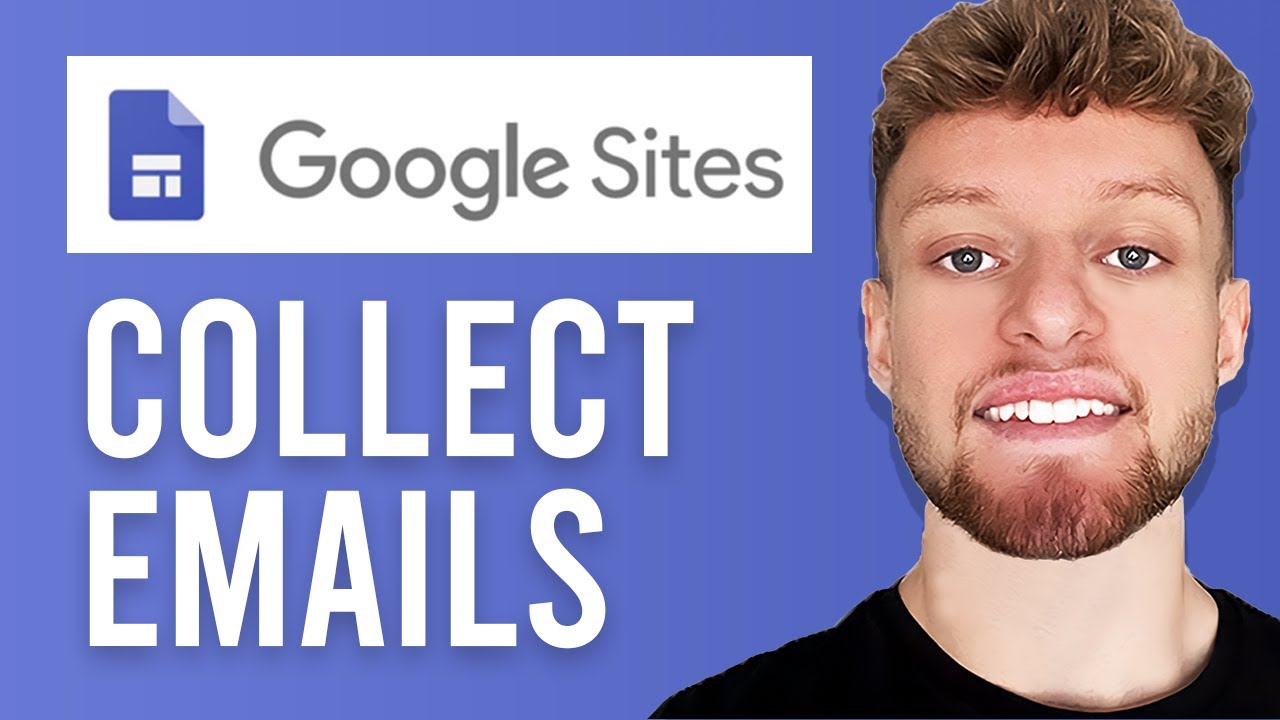
Aprende a recopilar correos electrónicos para marketing de afiliados utilizando Google Sites y Google Forms. Crea una página de registro gratuita, enlaza formularios y exporta datos para potenciar tu marketing por correo electrónico, todo con las herramientas gratuitas de Google.
En el mundo del marketing de afiliados , construir y mantener una lista de correos efectiva es la base del éxito. Con Google Sites, puedes crear una página de aterrizaje gratuita para captar leads y hacer crecer tu lista de correos sin complicaciones. Esta guía te muestra el proceso para integrar Google Forms con Google Sites, creando un sistema sencillo para recopilar correos de clientes potenciales.
Crear una página de aterrizaje en Google Sites es sencillo y económico, lo que lo convierte en una herramienta perfecta para los marketers de afiliados que desean maximizar su alcance sin incurrir en costos adicionales. Comienza diseñando tu página para promocionar tu producto de afiliado , como una oferta de ClickBank. Cuando tu página esté lista, el siguiente paso es incorporar un botón de llamado a la acción que anime a los visitantes a registrarse en tu lista de correos.
Después de configurar tu formulario, el siguiente paso es integrar un botón de registro en tu Google Site:
Con el sistema en marcha, ya puedes concentrarte en hacer crecer tu lista de correos. Exporta los datos recopilados de Google Sheets como un archivo CSV e impórtalos en tu plataforma de email marketing preferida. Así podrás enviar emails automatizados, nutrir tus leads y promocionar tus productos de afiliado de manera efectiva.
Google Sites es una plataforma gratuita y fácil de usar que te permite crear páginas de aterrizaje profesionales sin necesidad de conocimientos técnicos. Es ideal para los marketers de afiliados que quieren minimizar los costos y maximizar el alcance.
Personaliza tu Google Form para incluir campos obligatorios como 'Correo electrónico' y 'Nombre'. Usa la configuración para recopilar automáticamente las direcciones de correo y enlaza una hoja de Google para una gestión de datos fluida.
Sí, al vincular tu formulario a una Hoja de Google, puedes monitorear fácilmente los envíos y seguir el crecimiento de tu lista de correos con el tiempo.
Google Forms te permite añadir imágenes, videos y descripciones de texto, lo que brinda la oportunidad de mejorar el formulario y hacerlo más atractivo para los usuarios.
Una vez que hayas recopilado los correos electrónicos, expórtalos desde Google Sheets y súbelos a una plataforma de email marketing. Desde allí, puedes crear campañas dirigidas para promocionar tus productos de afiliado y conectar con tu audiencia.
Comienza a construir tu lista de correos para marketing de afiliados de manera sencilla utilizando Google Sites y Google Forms. Potencia tus campañas con herramientas gratuitas y fáciles de usar.
Aprende a crear una página de aterrizaje de marketing de afiliados de alta conversión desde cero. Guía paso a paso sobre selección de nicho, diseño de la página...
Descubra por qué las páginas de aterrizaje profesionales de afiliados son cruciales para el éxito en la conversión. Aprenda cómo un diseño confiable, mensajes c...
¡Descubre 7 sitios secretos para impulsar tu presencia online y generar tráfico gratis para tus enlaces! Aprende cómo plataformas como Answers.com, SlideShare y...